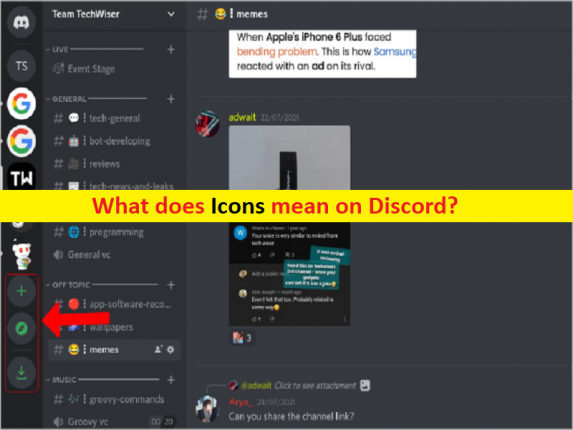
Discórdia: O que significa Símbolos e Ícones?
Neste post, discutiremos o que significam os ícones no Discord e explicaremos alguns símbolos e ícones em detalhes. Vamos iniciar a discussão.
‘O que símbolos e ícones significam no Discord?’
‘Discord’: Discord é VoIP (Voice over Internet Protocol) e plataforma de mensagens instantâneas. O Discord oferece chamadas de voz, chamadas de vídeo, mensagens de texto, mídia e arquivos em bate-papos privados ou como parte de comunidades chamadas ‘Servidores’. Um servidor é uma coleção de salas de bate-papo persistentes e canais de voz que podem ser acessados por meio de links de convite. Ele está disponível para o sistema operacional Microsoft Windows, macOS, Android, iOS, iPadOS, Linux e em navegadores da web.
Se você é usuário do Discord, poderá notar ícones e símbolos na tela do aplicativo Discord Client. Todos os ícones e símbolos no Discord têm significados e propósitos diferentes. Se você não estiver ciente, o aplicativo Discord Client possui vários recursos e opções diferentes que vêm com seu próprio ícone para ajudar a distingui-lo. Com os ícones do Discord, será muito fácil entender de fato qual é o uso dos ícones e símbolos que aparecem no aplicativo Discord.
Por exemplo, o ícone Plus Icon (+) na barra do servidor foi projetado para ajudá-lo a criar seu próprio servidor no Discord, enquanto o Compass Icon no Discord abrirá a página Descobrir, onde você poderá encontrar os servidores aos quais deseja ingressar. Aqui, você recebe uma lista de símbolos e ícones de discórdia que você pode usar para acessar vários recursos e opções diferentes para melhorar sua experiência no Discord. Vamos aos detalhes sobre alguns símbolos e ícones do Discord.
Lista de ícones e símbolos do Discord: O que significa ícones e símbolos?
1: Barra do servidor de discórdia:
Quando você abre o aplicativo Discord Client no seu dispositivo, você pode experimentar a ‘Barra do servidor’ no painel esquerdo no desktop e no aplicativo móvel. Você pode encontrar todos os servidores que você participa nesta barra. Inclui alguns recursos e opções relacionadas ao servidor como ícones e símbolos.
Ícone Plus: O ícone Plus (+) na barra do Discord Server oferece a você a criação de seu próprio servidor no Discord. Ao clicar neste ícone, você tem permissão para criar seu servidor selecionando o gênero do servidor e fornecendo um nome ao servidor. Uma vez feito, você pode criar diferentes canais no servidor e convidar pessoas.
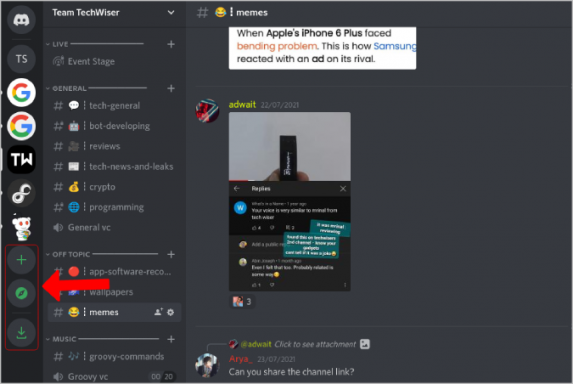
Ícone de bússola: Este ícone pode ser usado para abrir a página Descobrir, onde você pode encontrar os servidores aos quais deseja ingressar. Depois de clicar neste ícone, você pode pesquisar qualquer servidor conhecido de acordo com seu nome ou pesquisar servidores de categorias fornecidas, incluindo jogos, música, educação, entretenimento, etc. Depois de encontrar o servidor com sucesso, clique nele para verificar e clique em ‘ botão Join Server’ na barra superior para se juntar a ele.
Ícone de download: Este ícone estará disponível apenas na versão web do Discord. O Download Icon on Discord oferece o download do aplicativo Discord em vez de usar o aplicativo Discord no navegador. Portanto, se você estiver usando o Discord no navegador e quiser usá-lo como aplicativo Discord no computador, clique no ícone de download para isso.
2: Página inicial do Discord:
Após a barra do servidor, você pode ver a página inicial do aplicativo Discord, onde pode encontrar mensagens diretas pessoais de seus amigos. Você pode obter duas opções no topo chamadas Friends e Nitro. Clique em Amigos para conferir a lista de seus amigos ou adicionar novos. Por outro lado, a opção Nitro pode ser usada para comprar e só melhorará sua experiência no Discord.
Ícone de adição ao lado da opção ‘Mensagens Diretas’: O ícone de adição (+) ao lado de Mensagens Diretas (DM) no Discord abrirá um pequeno pop-up com uma lista de seus amigos do Discord. Selecione o contato na lista para começar a enviar mensagens para ele. Você pode selecionar vários contatos e clicar em ‘Criar DM de grupo’ para iniciar uma conversa em grupo.
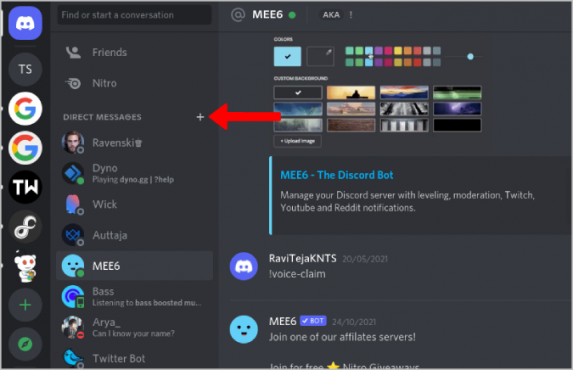
‘Cross Icon’: Este ícone aparece quando você passa o mouse sobre qualquer DM na lista. Você pode clicar nele para remover o bate-papo da lista de DM. Isso não excluirá o bate-papo inteiro, apenas ocultará da lista de DM. Você pode adicioná-lo novamente clicando no ícone ‘Mais’ e selecione o contato.
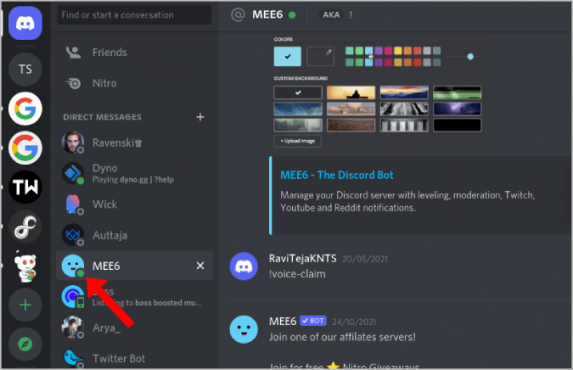
‘Status Dots’ em Avatars: o ícone de Status Dots em Avatars indica o status online dessa pessoa. Você pode encontrar diferentes pontos coloridos em cima de avatares ou fotos de perfil AKA em que o ponto verde significa que o usuário está online, enquanto o ícone amarelo da lua significa que o usuário está ocioso e o ícone vermelho significa Não perturbe. O usuário do ícone de cor roxa está transmitindo e a cor cinza significa que o usuário está offline.
3: Barra de nome de usuário:
No canto inferior do Discord Client, você pode encontrar a barra de nome de usuário, onde pode encontrar seu avatar e nome de usuário, e também alguns ícones nessa barra.
Green Dot’: Green Dot no Avatar mostra que você está online. Você muda para ocioso, não perturbe ou até invencível.
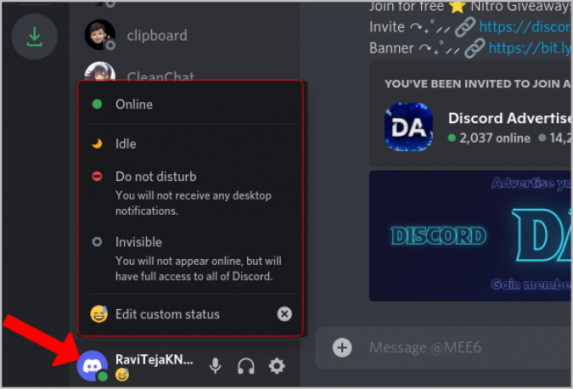
Ícone do microfone: o ícone do microfone é quando mostra que está ativado, os usuários podem começar a ouvir sua voz com consciência. Você pode simplesmente clicar nele para desativá-lo, o que significa que você precisa habilitá-lo manualmente, mesmo depois de ingressar no canal de voz.
Ícone de fone de ouvido: o ícone de fone de ouvido foi projetado para bloquear qualquer som no Discord, seja de chamada de voz ou vídeo, canal de voz, música ou até mesmo ao reproduzir o YouTube no Discord. Se este ícone estiver desabilitado, o microfone/microfone também será desabilitado. Assim, outros usuários também não podem ouvi-lo.
Ícone de engrenagem: o ícone de engrenagem no Discord abrirá as Configurações do usuário, onde você pode configurar tudo, desde avatar a notificações, nitro a métodos de pagamento, aplicativos conectados a configurações de privacidade etc. saia, desative a conta ou até mesmo exclua a conta permanentemente.
4: Página do servidor:
Quando você abre qualquer servidor da barra do servidor à esquerda, você pode ver a página do servidor.
Ícone de seta ao lado do nome do servidor: O ícone de seta ao lado do nome do servidor fornece uma lista de recursos do servidor que você pode acessar rapidamente e cada opção tem seu próprio ícone com um nome ao lado. O Server Boost com o ícone Diamond melhorará o servidor, o que melhora os recursos do servidor, incluindo emojis personalizados, as configurações do servidor abrirão as configurações, etc.
Ícone de volume: quando você vê o ícone de volume no nome do canal, indica que o canal é de voz e você pode usá-lo para conversar com outras pessoas.
Ícone de Hashtag: Quando você vê o ícone de Hashtag no nome do canal. denota que o canal é um canal de texto onde você pode enviar mensagens, comandos, imagens, gifs, outros tipos de arquivos, etc.
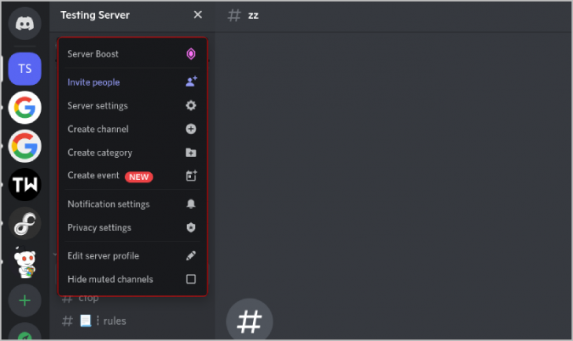
Telefone com ícone de cruz: O telefone com ícone de cruz pode ser encontrado no painel esquerdo quando você estiver em qualquer canal de voz. Ao clicar neste ícone, você pode sair do canal de voz ou cortar a chamada de voz ou vídeo no DM.
Ícone de anúncio: É um canal de anúncio. Ele pode ser usado por administradores e moderadores para anunciar qualquer coisa aos membros do servidor.
Ícone de pessoa: Quando você vê o ícone de pessoa com círculos ao redor dele, indica que é um canal de palco. Canais de palco são canais de voz, mas apenas algumas pessoas têm permissão para falar aqui como espaços do Twitter.
Ícone de adição ao lado da categoria ‘Servidor’: significa criar um novo canal nessa categoria específica. Pode ser texto, voz, anúncio ou canal de palco.
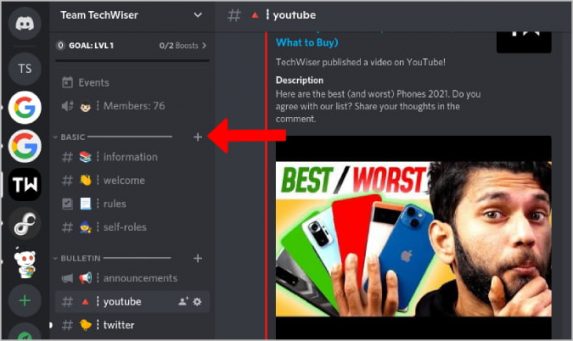
Pessoa com ícone de adição ao lado do nome do canal: ao passar o mouse sobre qualquer canal, você pode encontrar duas opções, incluindo pessoa com ícone de adição oferece para convidar pessoas para o servidor e diretamente para esse canal.
Ícone de engrenagem ao lado do nome do canal: ao passar o mouse sobre o nome do canal, você pode ver um segundo ícone como o ícone de engrenagem. Isso abrirá as configurações do canal onde você configura tudo, desde permissões até integrações. Esta opção está disponível para administrador ou moderador do servidor.
5: Caixa de Mensagem:
Ícone de adição na caixa de mensagem: o ícone de adição na caixa de mensagem oferece a possibilidade de fazer upload de qualquer arquivo, criar uma nova ameaça ou usar comandos de barra. Os tópicos nada mais são do que um subcanal sob o canal principal em que você está agora. Se você não estiver ciente, os comandos Slash oferecem a você a execução de várias tarefas no Discord, como controlar bots e usar alguns recursos integrados, como usar emoticons.
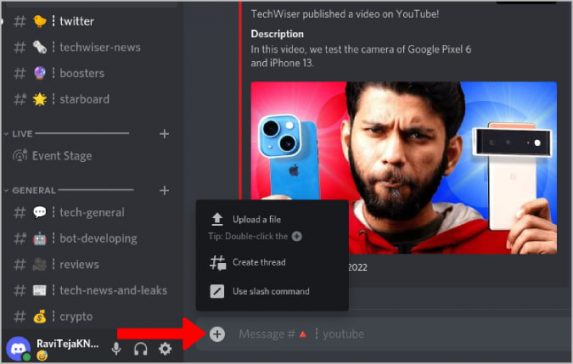
Ícone de presente: Este ícone aparece no painel direito da caixa de mensagem que pode ser usado para presentear com nitro qualquer jogador naquele canal.
Ícone GIF: Este ícone é exibido com a palavra GIF que é uma coleção de gifs legais que podem ser usados durante o bate-papo. É alimentado por Tenor e você pode pesquisar gifs com base em categorias desajeitadas, irritadas, oops, etc.
Ícone de adesivo: o ícone de adesivo também chamado de ícone de papel dobrado no Discord pode ser usado para adicionar adesivos como GIFs. Cada servidor pode ter seus próprios adesivos personalizados para que você possa usar nesse servidor específico.
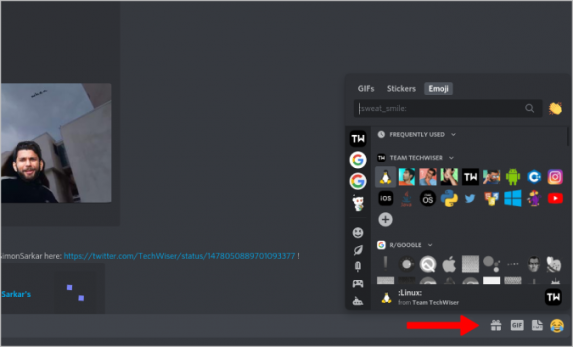
Emojis: o ícone Emjis ou Smiley Face agora é muito popular em todo o mundo e é usado por várias plataformas populares de mídia social. Cada servidor no Discord tem emojis personalizados como adesivos e você pode adicionar emjis de acordo com o servidor específico.
6: Pairando na Mensagem
Ao passar o mouse sobre uma mensagem, você pode encontrar algumas opções.
Emojis com ícone Plus: Ao clicar neste ícone, você pode usar para reagir a qualquer mensagem com emojis
Ícone de seta para trás: Este ícone irá ajudá-lo a enviar uma mensagem de resposta marcando o remetente original. Ele irá pingar automaticamente o autor.
Ícone de lápis: Este ícone ao lado da mensagem permite que você edite as mensagens várias vezes e sempre que precisar.
Hashtag com ícone de comentário: Este ícone ajuda a iniciar um tópico a partir de uma mensagem que você selecionou. Thread é um subcanal no canal que você está usando no momento. Assim, você pode discutir um novo tópico no tópico sem incomodar outras pessoas no canal.
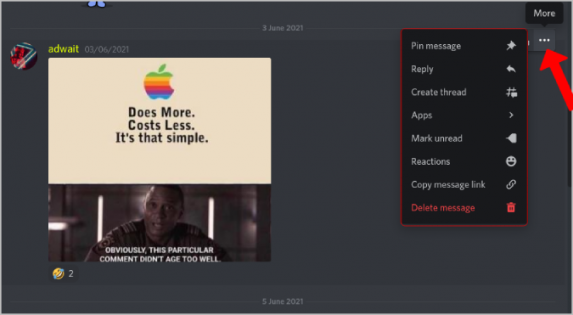
Menu de três pontos: Ao clicar no menu de três pontos, ele revelará outras opções, como fixar uma mensagem, marcá-la como não lida e etc.
7: Barra de cabeçalho em Mensagens:
Hashtag com ícone de comentário: Ao clicar neste ícone, você pode iniciar um novo tópico ou criar um tópico sob a mensagem que você selecionou.
Ícone de sino: Isso abrirá as configurações de notificação. Se um canal estiver ocupado e você não quiser ser constantemente notificado das mensagens desse canal, você pode usar esta opção. Você pode escolher esta opção para ser notificado apenas para os mencionados ou até mesmo optar por não ser notificado.
Ícone de pin: Este ícone permite que você veja todas as mensagens fixadas no canal.
Ícone de pessoas: este ícone abrirá uma barra lateral que mostra todos os administradores, moderadores e outros membros junto com os bots.
Ícone da caixa de entrada: Este ícone ajuda você a verificar todas as mensagens não lidas de todos os canais e servidores que você está seguindo.
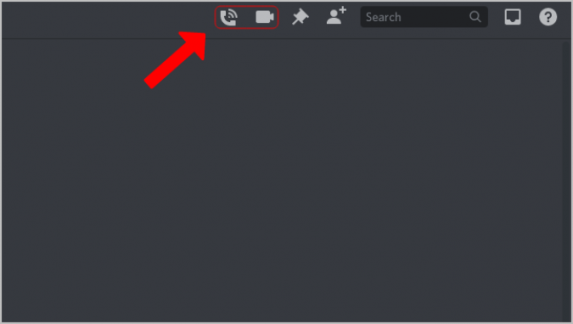
Ícone de telefone: quando você está no DM, você pode encontrar ofertas de ícone de telefone para ligar para a pessoa com quem está conversando.
Ícone da câmera: este ícone aparecerá apenas no bate-papo do DM e oferece a possibilidade de iniciar uma videochamada.
8: Caixa de pesquisa
Barra de pesquisa você pode encontrar no cabeçalho do canal e do DM das páginas.
Ícone Limpar: Você pode usar este ícone para limpar pesquisas anteriores feitas nesse servidor
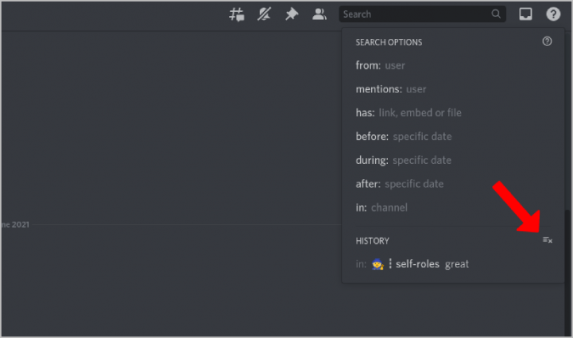
Ícone de adição ao lado de pesquisas: o ícone de adição ao lado de pesquisas inserirá a galeria anterior na barra de pesquisa para que você possa editá-la e pesquisar novamente.
9: Distintivos de discórdia
Por fim, existem Discord Badges que aparecem em nomes de usuários. Alguns emblemas populares são Hypersquad, Nitro, Server Booster, Bug Hunter, etc.
Conclusão
Espero que este post tenha ajudado você em O que os ícones significam no Discord e ajude você a entender quase todos os ícones e símbolos no Discord para que você possa usar o aplicativo Discord/web app no seu dispositivo de forma eficaz. Isso é tudo. Para quaisquer sugestões ou dúvidas, por favor escreva na caixa de comentários abaixo.